GoogleアナリティクスにおけるUser IDビューでは下記を利用することができません。
- 「ユーザーの分布」で閲覧できるユーザー属性である性別や年齢などのデータ
- 「インタレストカテゴリ」で閲覧できるアフィニティカテゴリや購買意向の強いセグメントなどのオーディエンスに関するデータ
- 「ユーザーの分布」、「インタレストカテゴリ」で使用されているディメンションを使用したセグメントやカスタムレポート
ヘルプやGoogle アナリティクス | Google Developersに記載されていないと思われるため、リファレンスとして記載しておきます。
User IDビューの計測概要
Googleアナリティクスでユニバーサルアナリティクスと言われるanalytics.jsを使用した際に利用できる機能の1つとして、User IDビューが用意されています。
異なるデバイスでも、異なるWebサイト及びアプリでも、ユーザーごとに共通のユニークなIDを計測時に設定することで、一人のユーザーとして計測することができます。
一人のユーザーとして計測することでデスクトップPCやスマホ、タブレットなどデバイスを横断してWebサイトを利用しているユーザーを把握することができます。
計測設定時に注意しなければいけないことは以下の記事をご参考下さい。
オーディエンスデータとは
オーディエンスデータとして確認できるデータは大きく2つに分かれています。
年齢層と性別としてユーザー属性に関するデータ、アフィニティカテゴリと購買意向の強いセグメントとしてユーザーの興味関心軸でカテゴライズしたデータになります。
このオーディエンスデータはウェブブラウザとアプリにおいてデータ収集の方法が異なります。
詳細なデータ収集に関する仕組みは以下のページでご参考下さい。
ユーザー属性とインタレスト カテゴリに関するデータの収集としきい値 – アナリティクス ヘルプ
年齢層は、18~24、25~34、35~44、45~54、55~64、65 以上の6つのグループで構成されており、性別は男性or女性としてユーザーを識別しています。
アフィニティカテゴリではスポーツ好きや料理好きなどユーザーをライフスタイルの観点から識別しているとされ、TVの視聴者の分類と似ているようです。
購買意欲の強いセグメントは商品購入に関する興味と関心の観点でユーザーを識別しているとされ、比較的直近のユーザー行動において検索や閲覧しているデータを各カテゴリに分類していると捉えることができます。
詳細な仕様については下記ページをご参照下さい。
ユーザーの分布とインタレスト カテゴリについて – アナリティクス ヘルプ
Googleアナリティクスでは年齢と性別のユーザー属性に関するデータを「ユーザーの分布」レポートで、アフィニティカテゴリと購買意向の強いセグメントのユーザーの興味関心軸でカテゴライズしたデータを「インタレストカテゴリ」レポートで閲覧することができます。
ユーザー属性とインタレスト カテゴリに関するレポートを有効にする場合
非User IDの場合、ユーザー属性とインタレスト カテゴリに関するレポートである「ユーザーの分布」と「インタレストカテゴリ」レポートを使用することができます。使用するにあたり、必要な変更方法は以下となります。
それぞれの対応内容を下記に記載します。
1.トラッキングコード or GTMでの対応
・トラッキングコードでの対応の場合
analytics.jsのトラッキングコードを変更する場合は下記の変更が必要となります。
(ga.jsでも利用することはできますが、今後の将来性を考えて割愛させていただきます)
下記の太字部分を新規追加して下さい。
(2016年6月9日追記)
なお、トラッキングコードを変更しなくても、ディスプレイ広告機能を有効にすることができるように変更されています。
ディスプレイ広告機能 | ウェブ向けアナリティクス(analytics.js) | Google Developers
Googleアナリティクスの設定画面にて変更後、トラッキングコードを変更する必要があるか検討した方がよさそうです。
<script>
(function(i,s,o,g,r,a,m){i['GoogleAnalyticsObject']=r;i[r]=i[r]||function(){
(i[r].q=i[r].q||[]).push(arguments)},i[r].l=1*new Date();a=s.createElement(o),
m=s.getElementsByTagName(o)[0];a.async=1;a.src=g;m.parentNode.insertBefore(a,m)
})(window,document,'script','//www.google-analytics.com/analytics.js','ga');
ga('create', 'UA-XXXXXX-XX', 'example.com');
ga('require', 'displayfeatures');
ga('send', 'pageview');
</script>Androidのトラッキングコードを変更する場合は下記の変更が必要となります。
Androidでは広告IDが収集されるように機能を有効にするトラッカーでenableAdvertisingIdCollection メソッドを呼び出します。
// Get tracker.
Tracker t = ((AnalyticsSampleApp) getActivity().getApplication()).getTracker(
TrackerName.APP_TRACKER);
// Enable Advertising Features.
t.enableAdvertisingIdCollection(true);iOSのトラッキングコードを変更する場合は下記の変更が必要となります。
iOSでは広告主識別子(IDFA)が収集されるようにlibAdIdAccess.aライブラリとAdSupport.frameworkライブラリをアプリケーションにリンクし、各トラッカーでallowIDFACollection を「YES」に設定します。
// Assumes a tracker has already been initialized with a property ID, otherwise
// getDefaultTracker returns nil.
id tracker = [[GAI sharedInstance] defaultTracker];
// Enable IDFA collection.
tracker.allowIDFACollection = YES;・GTMでの対応
「ディスプレイ広告向け機能を有効にする」
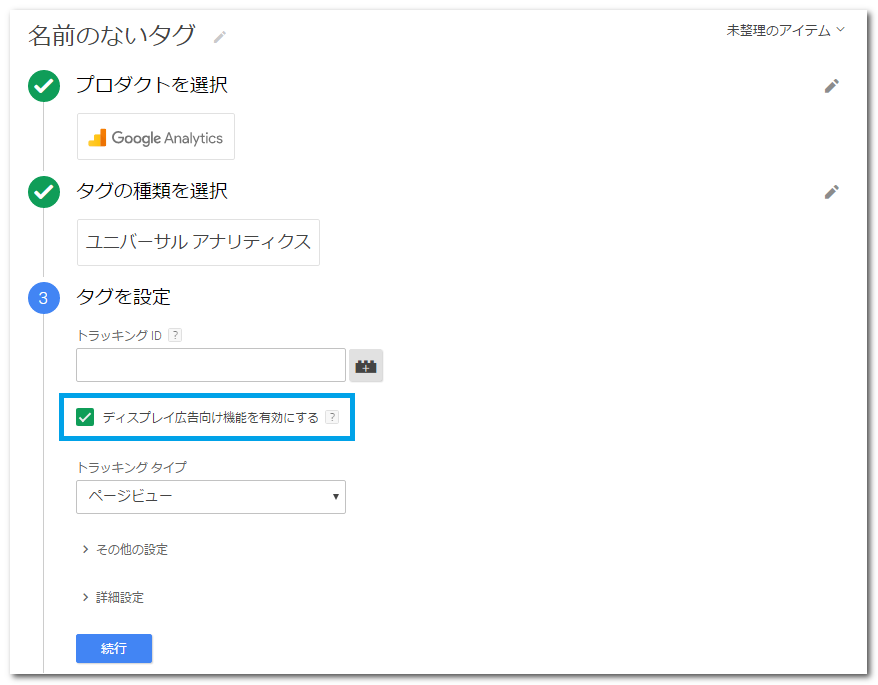
2.アナリティクス設定画面での対応
Googleアナリティクスの設定画面においては以下の内容で変更します。
「アナリティクス設定」から「プロパティ設定」をクリックします。
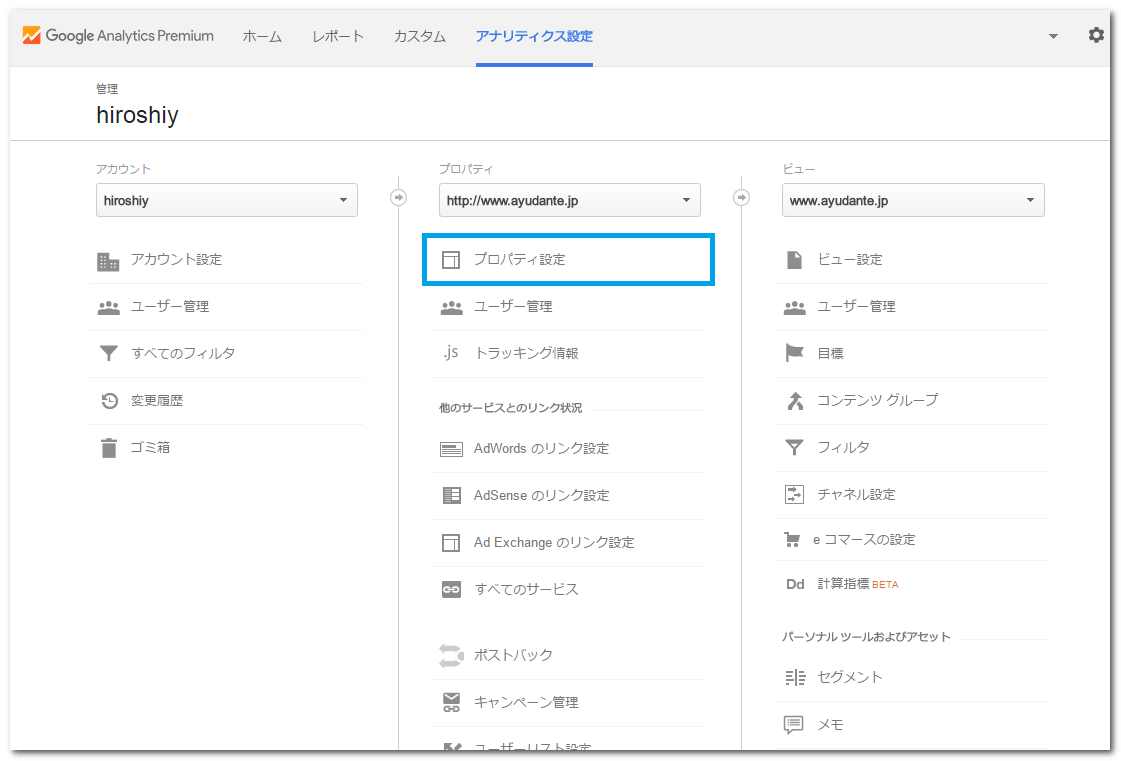
プロパティ設定画面内の広告向け機能内にある「ユーザーの分布レポートとインタレスト カテゴリ レポートの有効化」をオンに変更し、プロパティ設定を保存します。
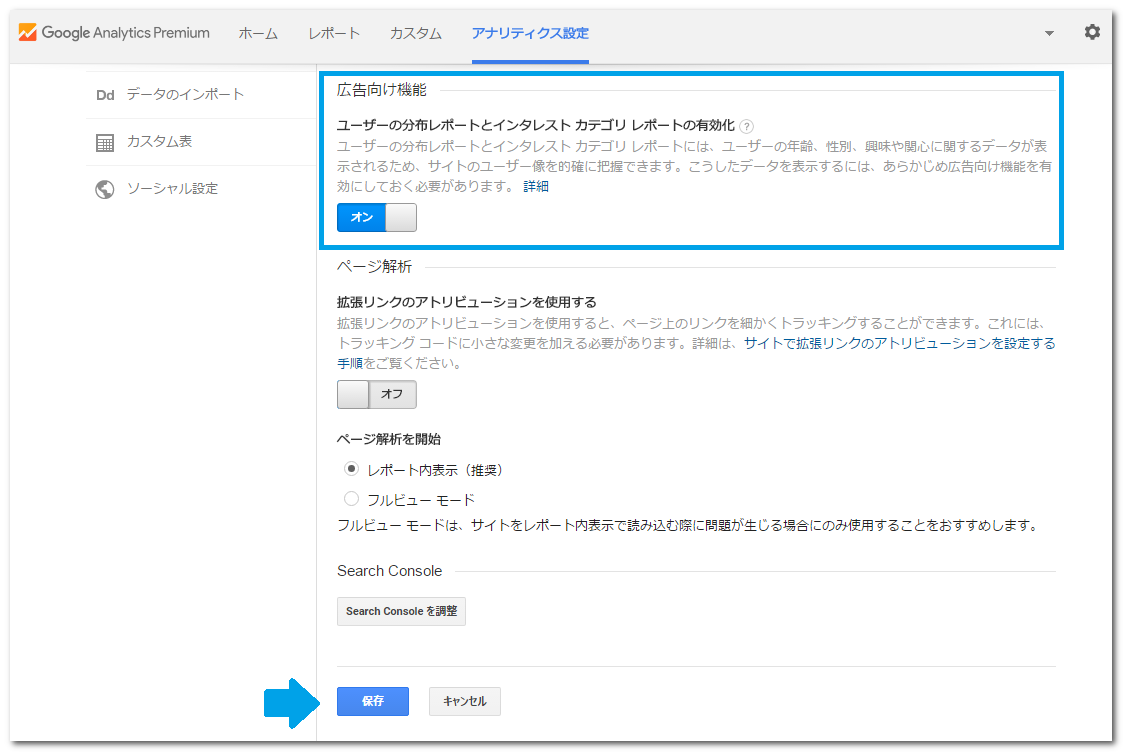
3.広告向けの機能に関するポリシー要件の対応
Google アナリティクスの広告向けの機能を有効にしている場合は、サイトに掲載するプライバシーポリシーで、ユーザーに次の情報を開示する必要があります。
- 導入済みのGoogle アナリティクスにおける広告機能の内容。
- お客様とベンダーが、ファーストパーティCookie(Google アナリティクスの Cookie など)または他のファーストパーティ IDとサードパーティCookie(DoubleClick Cookie など)または他のサードパーティ IDを組み合わせ、どのように使用しているか。
- 使用しているGoogle アナリティクスの広告機能をどのような方法でオプトアウトできるか。
詳細につきましては下記ページをご参考下さい。
オーディエンスデータに関する非User IDビューとの違い
「ユーザーの分布」で閲覧できるユーザー属性である性別や年齢などのデータや、「インタレストカテゴリ」で閲覧できるアフィニティカテゴリや購買意向の強いセグメントなどのオーディエンスに関するデータは、Googleアナリティクス内の非User IDビューにおける下記のレポート及びセグメント、カスタムレポートにて使用することができます。
- ユーザー>ユーザーの分布
-
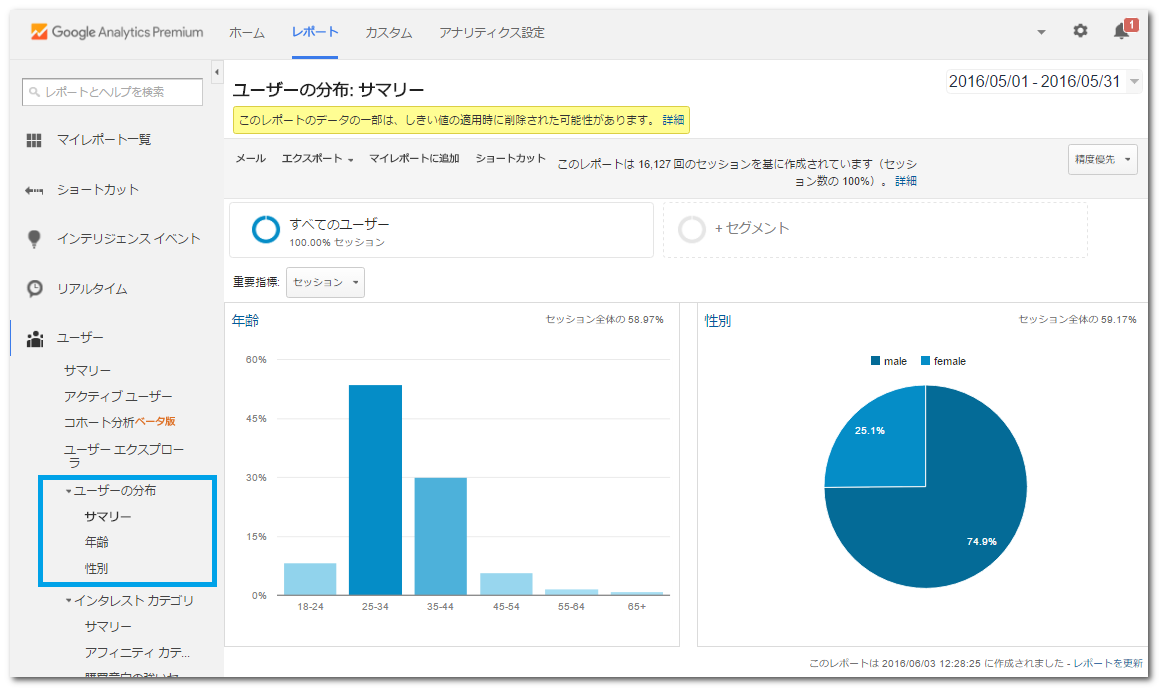
- ユーザー>インタレストカテゴリ
-
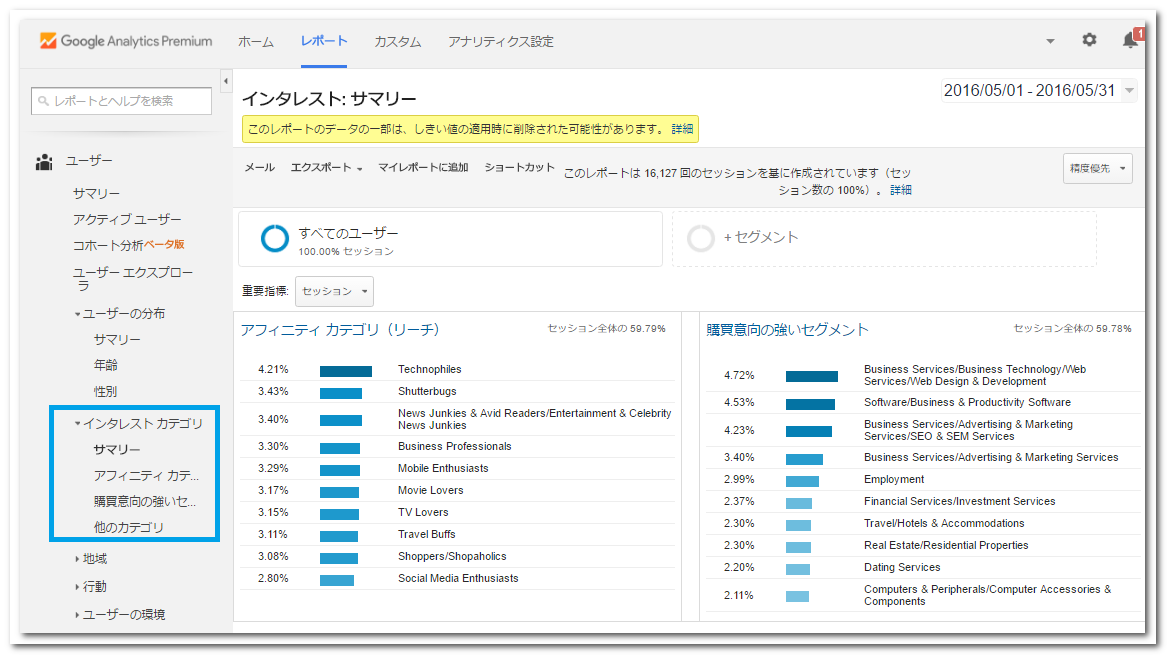
- セグメント>ユーザー属性
-
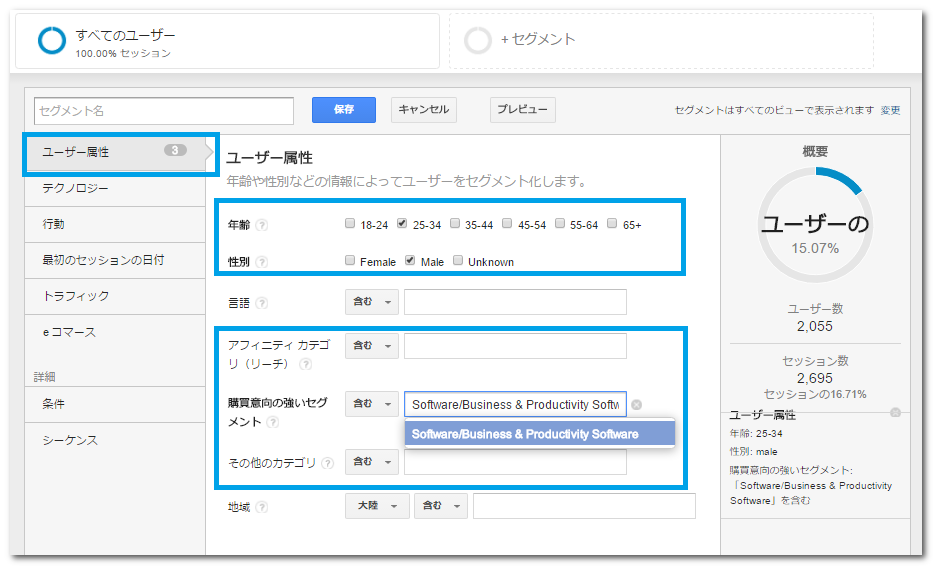
- カスタムレポート>ディメンション
-
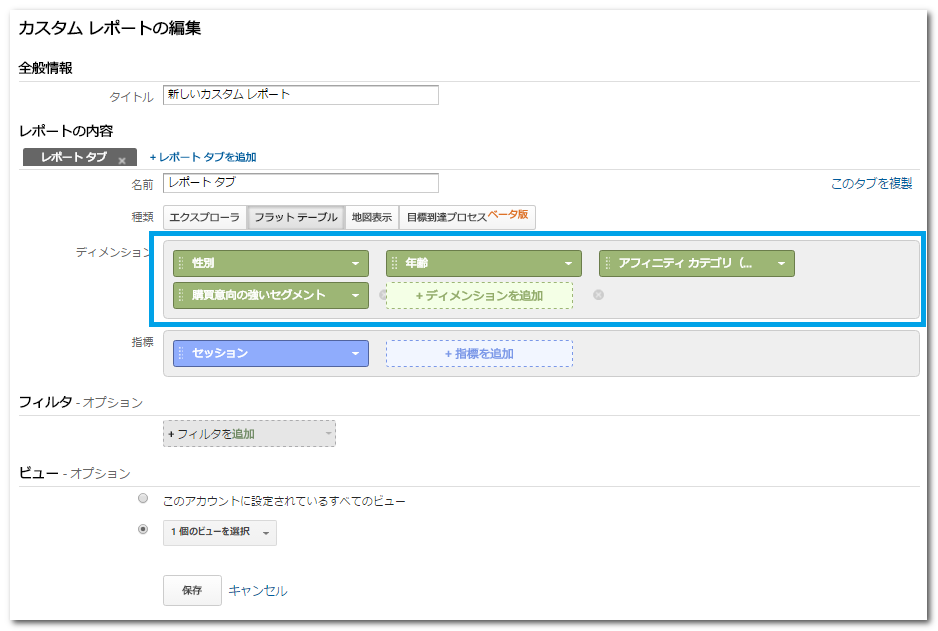
User IDビューでは上記のレポート及び機能を使用することができません。
特にセグメントから作成できるユーザーリストが使えないのは大きなデメリットです。User IDビューでは性別や年齢、アフィニティカテゴリ、購買意向の高いセグメントを利用してユーザーリストを作成することが不可能となります。AdWords側との設定を組み合わせて対応するようにしましょう。
また、User IDビューで計測している以上、計測に付与しているUser ID値をカスタムディメンションでも計測していれば、User IDの値をキーにGoogleアナリティクス以外で保有している顧客情報をデータインポートにて取り組むことも可能です。
Googleが保有するデータより保有する顧客情報の方が、年齢や性別であれば正確な可能性が高いため、個人情報を含まないそれらのデータを取り込むことでマーケティングに活用できないか検討してもよいでしょう。









